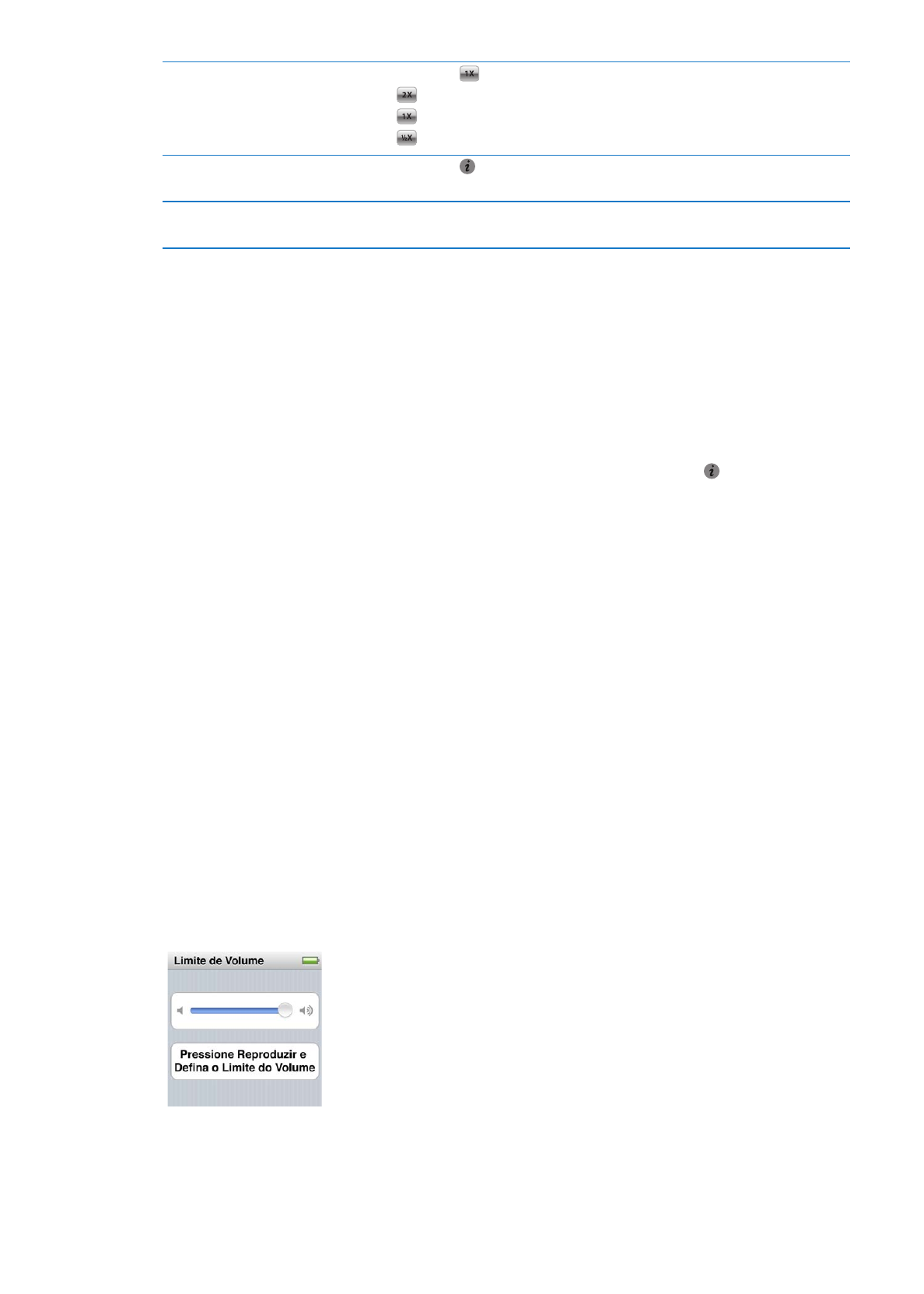
Como controlar o volume
Os botões de volume estão na parte superior do iPod nano. Pressione Aumentar Volume ou
Diminuir Volume para ajustar o volume enquanto ouve. As seguintes seções descrevem outros
ajustes que você pode fazer para limitar o volume máximo e melhorar a qualidade do áudio.
Como ajustar o limite máximo de volume
Você pode ajustar um limite máximo para o volume do iPod nano e atribuir um código para evitar
que os ajustes sejam alterados sem o seu conhecimento.
Nota: Os acessórios que se conectem usando o conector do Dock não são compatíveis com limi-
tes de volume.
Para definir o limite máximo de volume no iPod nano:
1
Na Tela Inicial, toque em Ajustes.
2
Toque em Música e, em seguida, toque em Limite de Volume.
O controle de volume mostra o limite máximo do volume.
3
Arraste o controle deslizante para a esquerda para diminuir o limite máximo de volume, ou para a
direita para aumentá-lo.
25
Capítulo 5
Músicas e outros tipos de áudio
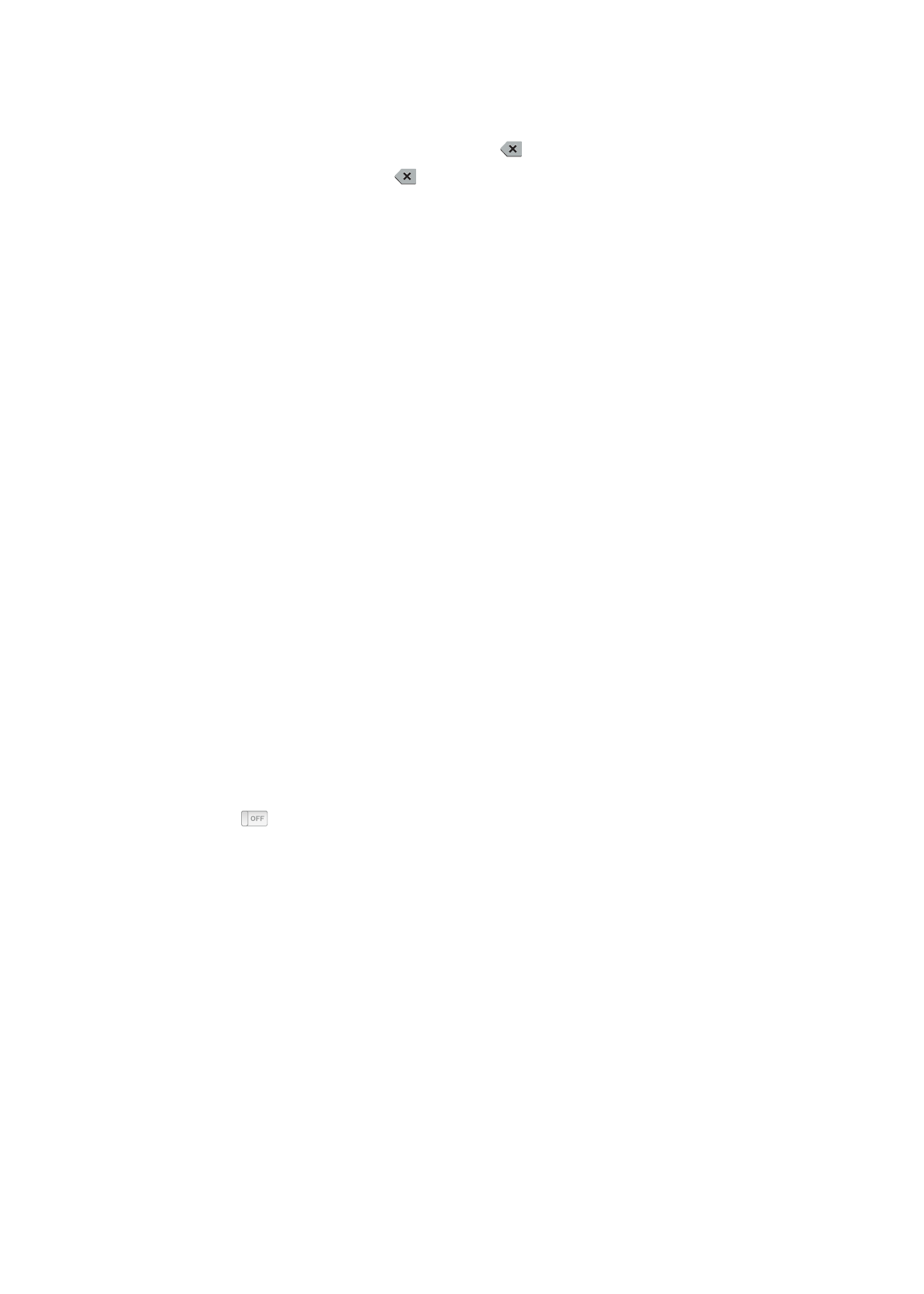
Para exigir um código para alterar o limite de volume:
1
Após configurar o volume máximo, toque em Bloquear Limite de Volume.
2
Na tela que aparece, digite um código de quatro dígitos.
Se tocar em um número por engano, toque em
e, em seguida, toque no número pretendido.
Você pode continuar a tocar em
para apagar todos os números e retornar à tela de Limite de
Volume sem definir um código.
3
Quando solicitado redigite o código, toque nos números novamente.
Para remover o limite de volume:
1
Na Tela Inicial, toque em Ajustes.
2
Toque em Música e, em seguida, toque em Limite de Volume.
3
Arraste o controle deslizante para a direita até o final.
Se você definir um código, toque em Desbloquear Limite de Volume primeiro, digite o seu código
e, sem seguida, arraste o controle.
Se você esquecer o código, pode restaurar o iPod nano. Consulte “Como atualizar e restaurar o
software do iPod” na página 59.
Como reproduzir músicas no mesmo nível de volume
O volume das músicas e de outros áudios pode variar dependendo de como o áudio foi gravado
ou codificado. O nível de volume também pode variar se você usar fones de ouvido diferentes.
Você pode configurar o iTunes para ajustar automaticamente o volume das músicas para que
elas sejam reproduzidas no mesmo nível de volume relativo. Em seguida, você pode configurar o
iPod nano para usar os mesmos ajustes de volume do iTunes.
Para ajustar músicas para reproduzir no mesmo nível de volume:
1
No iTunes, escolha iTunes > Preferências se estiver usando um Mac ou escolha Editar >
Preferências se estiver usando um computador Windows.
2
Clique em Reproduzir e selecione Verificação de Som, depois clique em OK.
3
Na Tela Inicial do iPod nano, toque em Ajustes.
4
Toque em Música.
5
Toque em
ao lado de Verificação de Som para ativá-la.
Se você não ativou a Verificação de Som no iTunes, ajustá-la no iPod nano não terá nenhum efeito.
Como usar o equalizador
Você pode usar os pré-ajustes do equalizador para alterar o som do iPod nano para adequá-lo a
um estilo ou gênero de música em particular. Por exemplo, para que uma música rock soe melhor,
ajuste o equalizador para Rock.
Para configurar o equalizador no iPod nano:
1
Na Tela Inicial, toque em Ajustes.
2
Toque em Música e, em seguida, toque em EQ.
3
Toque em um pré-ajuste do equalizador (toque levemente para cima para ver mais opções).
Se você associou um pré-ajuste do equalizador a uma música do iTunes e o equalizador do iPod
nano está configurado como Desativado, a música é reproduzida usando os ajustes do iTunes.
Para obter mais informações, abra o iTunes e escolha Ajuda > Ajuda iTunes.
26
Capítulo 5
Músicas e outros tipos de áudio
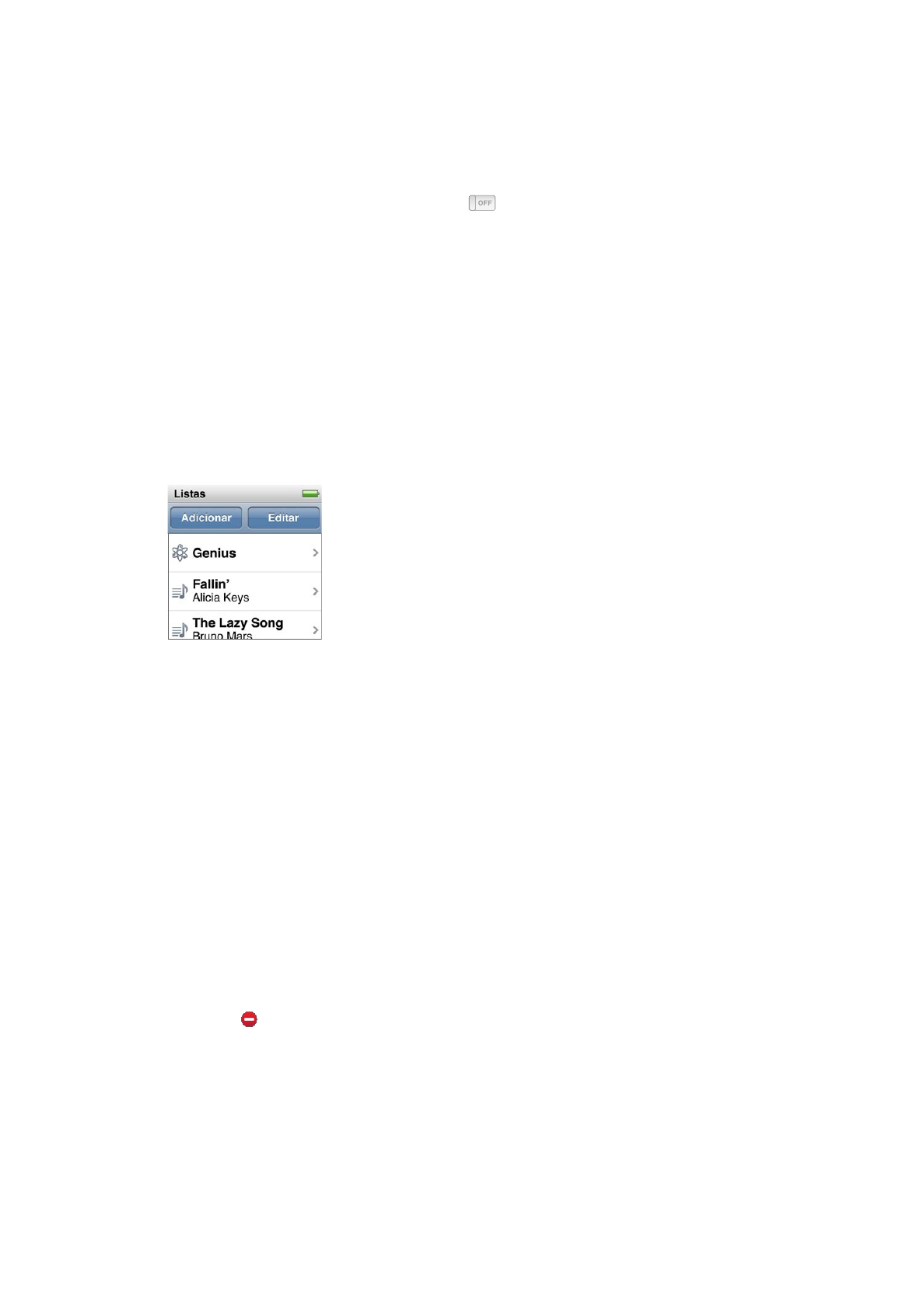
Como diminuir e aumentar gradualmente o som entre as músicas
Você pode ajustar o iPod nano para fazer cada música terminar gradualmente e começar uma
música gradualmente na sequência.
Para ativar a diminuição e o aumento gradual do som entre as músicas:
1
Na Tela Inicial, toque em Ajustes.
2
Toque em música e, em seguida, toque em
ao lado de Crossfade de Áudio.